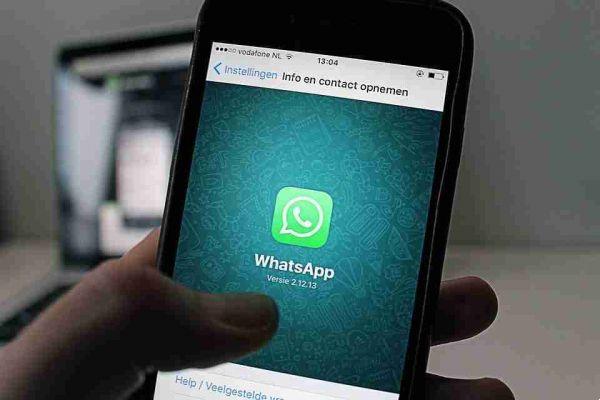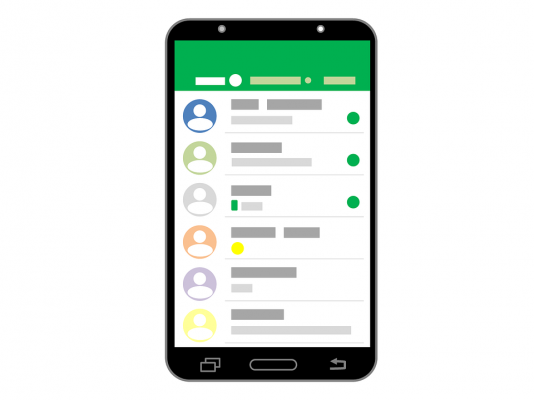Al ser WhatsApp (más precisamente WhatsApp Messenger) un software de mensajería instantánea, es decir comunicación en tiempo real, no es raro que las alertas de nuestros contactos lleguen en grandes cantidades todos los días.
La notificación es un mensaje que aparece al destinatario, sin que éste tenga que realizar ninguna operación de descarga.
Al usar WhatsApp incluso por motivos comerciales, nuestro teléfono corre el riesgo de ser bombardeado constantemente con comunicaciones ruidosas.
Sin embargo, las notificaciones de WhatsApp se pueden administrar fácilmente en la configuración.
Puedes decidir si:
- activar o desactivar tonos de conversación para mensajes entrantes y salientes,
- el tono de notificación o ringtone,
- la duración de la vibración o la aparición de la luz.
Si por el contrario hemos decidido eliminar los sonidos y luces repetitivos por cada nuevo mensaje recibido, entonces es necesario deshabilitar las notificaciones de mensajes enviados tanto por una sola persona como por un chat grupal.
En este artículo, por lo tanto, explicaremos cómo deshabilitar las notificaciones de WhatsApp de los distintos dispositivos que usamos todos los días.
Cómo deshabilitar las notificaciones de WhatsApp en Android
Para deshabilitar las notificaciones de WhatsApp en Android necesitas:
- ir a la configuración,
- deshabilite la opción que le permite recibir una notificación por cada nuevo mensaje recibido.
Si lo desea, también puede acceder a todos los chats y deshabilitar las notificaciones para un contacto o grupo específico.
Para proceder:
- iniciar la aplicación WhatsApp,
- presiona el ícono de los tres puntos en la parte superior derecha,
- seleccione la opción Configuración en el menú abierto,
- en la nueva pantalla que se muestra, toque el elemento Notificaciones,
- en las secciones Mensajes y Grupos, mueva el interruptor de la opción Usar notificaciones de alta prioridad (opción que muestra vistas previas de notificaciones en la parte superior de la pantalla) de ACTIVADO a DESACTIVADO.
Si también queremos eliminar las notificaciones emergentes de WhatsApp:
- en la misma pantalla, presione el elemento Notificación emergente,
- marque junto a la opción Sin notificación emergente.
Además, al mover el conmutador de conversación de tono de ENCENDIDO a APAGADO, las alertas audibles se apagan temporalmente.
Para deshabilitar las notificaciones de WhatsApp de un contacto específico:
- acceder a la sección de chat de la aplicación,
- pulsar sobre la conversación de nuestro interés,
- haga clic en el icono de tres puntos ubicado en la parte superior derecha,
- seleccione la opción Desactivar notificaciones en el menú que se abre.
Tú también puedes:
- toque el nombre del contacto que se muestra en la parte superior,
- mueva la palanca del elemento Deshabilitar notificaciones de APAGADO a ENCENDIDO.
En ambos casos es necesario:
- indique cuánto tiempo desea silenciar el chat, marcando junto a una de las opciones disponibles entre:
- 8 horas,
- 1 semana,
- Todo el tiempo,
- presione el botón OK para guardar los cambios.
Si queremos volver a poner todo como estaba antes de la desactivación:
- presiona el ícono de los tres puntos nuevamente,
- seleccione la opción Habilitar notificaciones.
El mismo sistema se puede utilizar para deshabilitar las alertas de grupos de WhatsApp.
También existe la posibilidad de desactivar por completo las notificaciones de WhatsApp, actuando desde los ajustes del dispositivo.
- Accede a la configuración de Android,
- toque el icono de la rueda dentada,
- pulsa en Notificaciones,
- en la nueva pantalla selecciona la opción WhatsApp.
Para continuar con la desactivación completa:
- mueva la palanca junto al elemento Permitir notificaciones de ACTIVADO a DESACTIVADO.
Otra opción es deshabilitar las notificaciones individuales:
- pulsa sobre una de estas opciones:
- reproducciones multimedia,
- notificaciones de grupo,
- Alertas críticas de la aplicación,
- Copia de seguridad del historial de chat,
- notificaciones de llamadas,
- notificaciones de mensajes,
- otro,
- mueva la palanca relativa al elemento Permitir notificaciones de ON a OFF.
Cómo desactivar las notificaciones de WhatsApp en iPhone
También para deshabilitar las notificaciones de WhatsApp en iPhone es necesario proceder desde su configuración o, para deshabilitarlas por completo, desde la configuración del teléfono móvil.
Para proceder:
- iniciar WhatsApp,
- haga clic en Configuración en el menú inferior,
- en la nueva pantalla seleccione la opción Notificaciones,
- en las secciones Notificaciones de mensajes y Notificaciones grupales, mueva la palanca del elemento Mostrar notificaciones de ON a OFF, para deshabilitar las notificaciones relacionadas con chats individuales y grupales,
- Al presionar en las opciones Notificaciones en la aplicación y Ninguna, también puede deshabilitar las notificaciones emergentes de WhatsApp, aquellas que aparecen cuando WhatsApp no es la aplicación abierta en primer plano.
Para deshabilitar las notificaciones de un contacto o grupo:
- acceda a la sección de chat presionando el elemento apropiado del menú a continuación,
- toca el chat que nos interese,
- pulsa sobre el nombre de la persona o grupo situado en la parte superior,
- haga clic en Silencio,
- elige una de las opciones disponibles entre:
- 8 horas,
- 1 semana,
- Siempre.
Las notificaciones de WhatsApp también se pueden cancelar usando la configuración de nuestro iPhone. Asi que:
toca el icono de la rueda dentada en la pantalla de inicio,
- acceder a la configuración de iOS,
- seleccione la opción Notificaciones,
- presione en el elemento de WhatsApp.
En la nueva pantalla que aparece:
- pulsa sobre la opción Mostrar vistas previas,
- coloque la marca de verificación junto a Nunca, para eliminar la vista previa de los mensajes de WhatsApp.
Para desactivar las notificaciones por completo:
- mueva la palanca para la opción Permitir notificaciones de ON a OFF.
Cómo deshabilitar las notificaciones de WhatsApp en la computadora
Los mismos procedimientos también se pueden practicar utilizando WhatsApp para PC, tanto desde WhatsApp Web como desde el cliente de WhatsApp para Windows y macOS.
Cómo deshabilitar las notificaciones web de WhatsApp
- Para deshabilitar las notificaciones usando WhatsApp Web:
- conectar a,
- haga clic en el icono de tres puntos ubicado en la parte superior izquierda,
- seleccione la opción Configuración en el menú que se abre.
En la nueva pantalla que aparece:
- haga clic en Notificaciones,
- quitar la marca de verificación de las notificaciones que queremos suspender entre:
- Sonidos,
- alertas de escritorio,
- Mostrar vista previa.
Ahora veamos cómo deshabilitar todas las notificaciones:
marque la opción Deshabilitar todas las notificaciones de escritorio,
- indique cuánto tiempo desea desactivarlos entre las opciones:
- 8 horas,
- 1 semana,
- Todo el tiempo,
- haga clic en el botón Desactivar notificaciones.
Para desactivar las notificaciones de un solo chat, debe:
- acceder al chat para ser editado,
- presiona el ícono de los tres puntos, arriba a la derecha,
- seleccione la opción Desactivar notificaciones.
Por último:
- indicar cuánto tiempo deshabilitar las notificaciones entre:
- 8 horas,
- 1 semana,
- Todo el tiempo,
- haga clic en el botón Desactivar notificaciones.
Para volver atrás y reactivar las notificaciones de WhatsApp basta con seleccionar la opción Reactivar notificaciones / Activar notificaciones.
Ahora examinemos la gestión de las notificaciones web de WhatsApp desde la configuración del navegador, en uso.
Consideremos Chrome como ejemplo:
- haga clic en el icono de tres puntos, arriba a la derecha,
- en el nuevo menú seleccione la opción Configuración,
- acceda a la sección Privacidad y seguridad desde la nueva pantalla que se muestra,
Continuar:
- haga clic en Configuración del sitio,
- haga clic en la opción Notificaciones,
- verifique que WhatsApp Web esté presente en No se pueden enviar notificaciones.
- de lo contrario, haga clic en el botón Agregar,
- ingrese la URL web de WhatsApp en el campo Sitio,
- presione el botón Agregar para bloquear las notificaciones de WhatsApp.
Para reactivar las notificaciones necesitas:
- presione el ícono de tres puntos relacionado con la URL web de WhatsApp,
- seleccione la opción Permitir.
Cómo deshabilitar las notificaciones de WhatsApp en una PC con Windows
Para desactivar las alertas de WhatsApp en PC con Windows, utilizando la configuración oficial del cliente de WhatsApp, el procedimiento es el mismo que el visto para desactivarlas a través de la Web.
Para hacer esto desde la configuración de Windows 10, en su lugar:
- haga clic en el botón Inicio, el que tiene la bandera de Windows en la barra de tareas,
- presione el icono de la rueda dentada para acceder a la configuración de Windows 10.
En la nueva ventana que se abre:
- seleccione el elemento Sistema,
- haga clic en la opción Notificaciones y acciones de la barra lateral izquierda,
- mueva la palanca del elemento Notificaciones de Activado a Desactivado.
De esta forma deshabilitaremos, sin embargo, por completo y para todas las aplicaciones, la visualización de notificaciones en el centro de notificaciones y/o en la pantalla de bloqueo.
Cómo deshabilitar las notificaciones de WhatsApp en Mac
Pasemos a examinar las notificaciones de WhatsApp en Mac.
También en este caso:
- inicie el cliente de WhatsApp para macOS,
- presione el ícono de la flecha hacia abajo, arriba a la izquierda,
- seleccione la opción Configuración en el menú que se abre,
- elija el elemento Notificaciones,
- marque la opción Deshabilitar todas las notificaciones de escritorio,
- elige cuánto tiempo deshabilitar las notificaciones entre:
- 8 horas,
- 1 semana,
- Todo el tiempo,
- haga clic en el botón Desactivar notificaciones.
También existe la posibilidad de proceder desde los ajustes de nuestro Mac, para hacerlo:
- haz clic en el icono de Preferencias del Sistema, el que tiene la rueda dentada, desde la barra del Dock,
- pulsa sobre la opción de Notificaciones,
- seleccione el elemento de WhatsApp ubicado en la barra lateral de la izquierda.
En este punto:
- puedes actuar sobre las opciones:
- Estilo de alerta de WhatsApp,
- Mostrar notificaciones en pantalla bloqueada,
- Mostrar en el Centro de notificaciones,
- Insignia de la aplicación Icona,
- Efectos de sonido para notificaciones,
- Mostrar vista previa, para personalizar/deshabilitar las notificaciones como prefieras.
Al mover la palanca relacionada con la opción Permitir notificaciones de ON a OFF, puede desactivar todas las notificaciones de WhatsApp.